Si vous voulez améliorer le cadrage de vos enregistrements facilement, vous n'avez pas besoin d'installer un logiciel d'édition vidéo. Vous pouvez aussi trouver des outils multimédias sur le web pour recadrer ou rogner une vidéo en ligne gratuitement, ou en payant un abonnement dérisoire. Ces solutions fonctionnent tant sur PC Windows et Mac que sur smartphone Android ou iOS.
Vous pourrez ainsi éliminer les bords de la vidéo ou même la redimensionner pour qu'elle ait le ratio correspondant au site, au réseau social ou à l'appareil sur lesquels vous souhaitez l'utiliser. Voici 3 sites qui peuvent vous aider.

Partie 1. Comment rogner une vidéo en ligne sans filigrane avec Aiseesoft Video Cropper
La première recommandation pour rogner une vidéo en ligne est Aiseesoft Video Cropper (https://www.aiseesoft.com/video-cropper/). Il accepte beaucoup de formats différents et est capable d'exporter la vidéo vers MP4, MOV, WMV, AVI, MKV, M4V, FLV, VOB, MPG, et 3GP, soit beaucoup plus que tous ses concurrents. Le site existe en 2 versions : une totalement gratuite et anonyme qui limite le nombre des fichiers à 2 par jour et à 50 Mo ; une gratuite mais avec un compte qui limite les vidéos à 10 par jour et 100 Mo.
Pour s'affranchir de ses limites, il faudra télécharger leur logiciel. Quoiqu'il en soit, c'est une excellente solution pour recadrer une vidéo en ligne sans filigrane et gratuitement et qui fonctionne aussi bien sur PC que sur appareil Android (le site existe en version pour mobile).
Étape 1 Importer le fichier dans Aiseesoft Video Cropper
Ouvrez un explorateur web sur la page d'Aiseesoft Video Cropper et importez le fichier au moyen du bouton "Upload File".
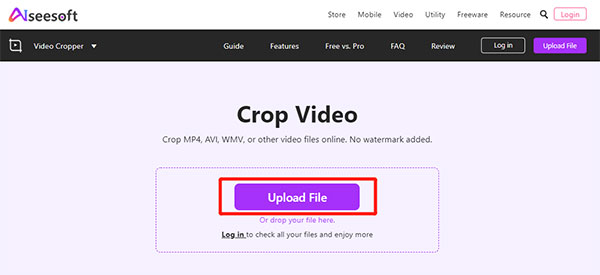 Importer le fichier dans Aiseesoft Video Cropper
Importer le fichier dans Aiseesoft Video Cropper
Étape 2 Recadrer la vidéo
Un cadre orange apparaît autour de la vidéo. C'est ce cadre qu'il faut redimensionner pour éliminer de la vidéo tout ce qui en est à l'extérieur. Vous pouvez utiliser les différents ratios proposés dans la colonne de droite puis déplacer ce cadre sur l'image comme bon vous semble. Vous pouvez aussi redimensionner vous-même ce cadre à la souris (ou au doigt).
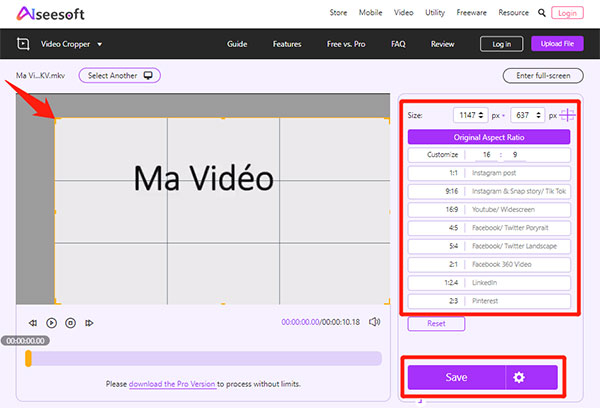 Recadrer la vidéo
Recadrer la vidéo
Étape 3 Définir le format de sortie et sauvegarder
En bas à droite vous trouverez le bouton "Save" accompagné d'une roue dentée. Cliquez sur cette roue dentée ouvre les paramètres de formats vidéo du fichier de sortie. Par défaut, le format est MP4 avec le codec H.264.
Cliquez sur "Save" pour lancer la création de la nouvelle vidéo.
Étape 4 Enregistrer la vidéo
Une fois la vidéo traitée, vous pouvez cliquer sur le bouton "Download" pour l'enregistrer sur votre appareil. Le bouton "Upload another" vous permet de recommencer le travail avec une autre vidéo. Le bouton "Continue editing" vous ramène en arrière pour recommencer avec la même vidéo.
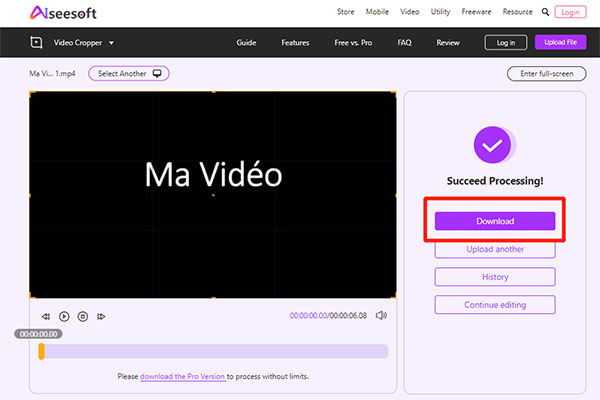 Enregistrer la vidéo
Enregistrer la vidéo
Partie 2. Comment rogner une vidéo en ligne avec le site 123APPS
Le site 123APPS est une collection d'outils vidéo, audio, PDF et de convertisseurs. Le site est entièrement gratuit et peut être utilisé pour rogner une vidéo en ligne sans filigrane publicitaire. Par contre il ajoute beaucoup d'encarts publicitaires tout au long du processus. La taille des fichiers est très haute (4 Go) et l'utilisation des outils intuitive.
Il fonctionne bien sur smartphone également. Vous pouvez ensuite sauvegarder la vidéo recadrée vers 3 formats : MP4, MKV ou MOV. Mais le site accepte plus de formats en entrée, notamment M4V, AVI, WMV, 3GP, WEBM, etc. Bref c'est une solution très simple pour rogner une vidéo en ligne sans filigrane et gratuitement.
Attention pour ceux qui veulent rogner une vidéo sur Android : le design du site ne s'adapte pas très bien aux écrans de petite taille. Pour rogner une vidéo sur PC, par contre, elle conviendra très bien.
Étape 1 Ouvrir l'outil Recadrer la vidéo du site 123APPS et importer la vidéo
Une fois rendu sur le site d'123APPS, déroulez la liste des "Outils vidéo" et cliquez sur "Recadrer". Ou alors, sur la page d'accueil, cliquez sur la tuile "Recadrer" dans la partie des outils vidéos.
Ensuite, utilisez le bouton "Ouvrir un fichier" pour ajouter la vidéo à recadrer.
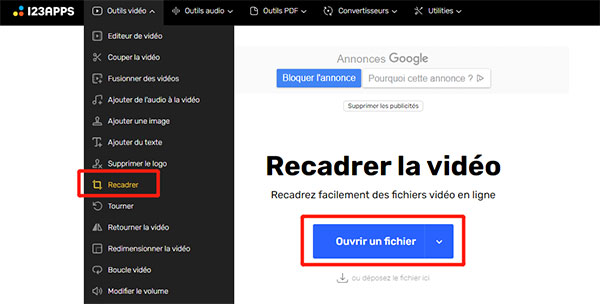 Ouvrir l'outil Recadrer la vidéo
Ouvrir l'outil Recadrer la vidéo
Étape 2 Recadrer la vidéo
L'outil va fabriquer une vidéo qui contient ce qui se trouve à l'intérieur du cadre blanc posé sur la vidéo et en conservant la bande son originale. Vous pouvez redimensionner cette zone à l'aide de la souris ou de votre doigt (sur écran tactile). Pour un ratio précis, vous pouvez aussi utiliser les différents propositions sous la ligne de temps.
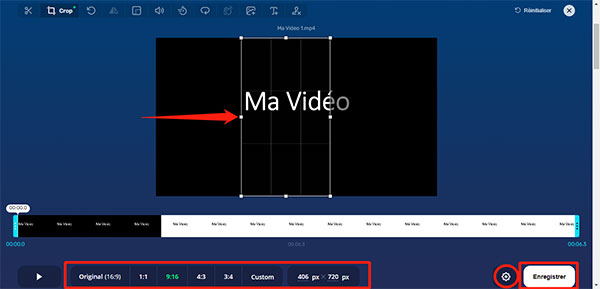 Recadrer la vidéo
Recadrer la vidéo
Étape 3 Paramétrer le format de sortie et enrgistrer
Par défaut, la vidéo sera exportée en MP4. Mais en cliquant sur la route dentée en bas à droite vous pouvez changer pour MKV ou MOV. Pressez ensuite le bouton "Exporter" pour accéder à la page de téléchargement.
Étape 4 Télécharger la nouvelle vidéo
Cliquez sur "Sauvegarder" et la nouvelle vidéo sera enregistrée dans le dossier de votre choix.
 Télécharger la nouvelle vidéo
Télécharger la nouvelle vidéo
Partie 3. Comment rogner une vidéo en ligne avec clideo
Une autre suite d'outils vidéo à considérer est celle du site de clideo. Chez clideo, l'outil pour recadrer une vidéo en ligne s'appelle "Redimensionner". Le site existe en version gratuite ou payante (avec un abonnement à 72 euros par an). Le site est très fiable et agréable à utiliser. L'interface est très simple et sans publicité. Il faut savoir cependant que la version gratuite rajoutera un filigrane dans le coin inférieur droit de la vidéo.
Cet outil fonctionne sur n'importe quel système (Android, Apple, PC Windows 10, etc.). Si son interface est moins intuitive que les précédents, il a l'avantage de permettre d'agrandir la vidéo en lui ajoutant des bandes de couleurs autour.
Étape 1 Visiter le site de clideo et ouvrir l'outil Redimensionner
Rendez-vous sur le site de clideo et toucher ou cliquez sur la tuile Redimensionner.
Vous verrez apparaître un bouton Choisir un fichier grâce auquel vous pouvez ajouter la vidéo à rogner. Ce peut-être une vidéo présente sur l'appareil ou sur un cloud distant.
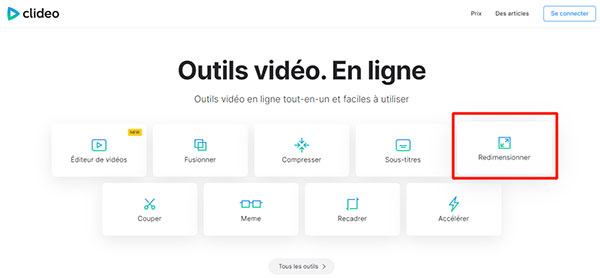 Ouvrir l'outil Redimensionner
Ouvrir l'outil Redimensionner
Étape 2 Rogner la vidéo à la dimension voulue
Dans la colonne de gauche, en haut, vous pouvez choisir un ratio prédéfini pour différents réseaux sociaux. Vous pouvez aussi choisir un ratio personnalisé.
Une fois le ratio choisi, vous pouvez ajuster ce cadre à l'aide des boutons de "Réglages". L'option Fill va remplir le cadre avec l'image et élaguer le pourtour. L'option Fit place toute la vidéo à l'intérieur du cadre et complète le tour avec une couleur de votre choix. Le cadre se déplace à l'aide de l'icône "quadruple flèche".
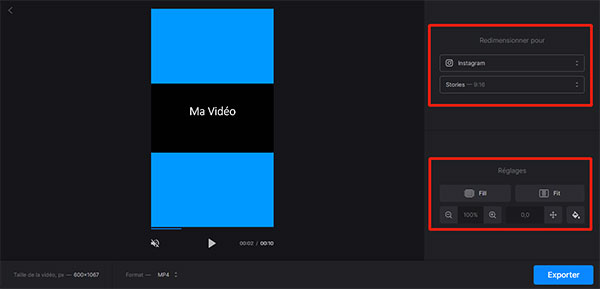 Rogner la vidéo à la dimension voulue
Rogner la vidéo à la dimension voulue
Étape 3 Exporter la vidéo
Vous pouvez choisir d'exporter la vidéo en MP4 ou en MOV. Cliquez ensuite sur "Exporter" pour ouvrir la page suivante et télécharger.
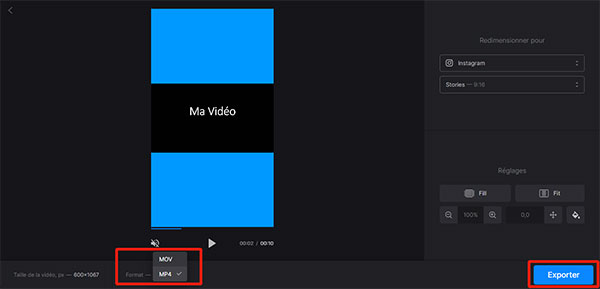 Exporter la vidéo
Exporter la vidéo
Étape 4 Télécharger la nouvelle vidéo
Vous aurez un aperçu du résultat du découpage. Remarquez en bas à droite l'ajout du filigrane "clideo.com".
Vous pouvez revenir à la page précédente avec le bouton "Modifier". Mais si tout vous convient, alors cliquez sur "Télécharger" pour sauvegarder le nouveau fichier localement ou sur un cloud distant.
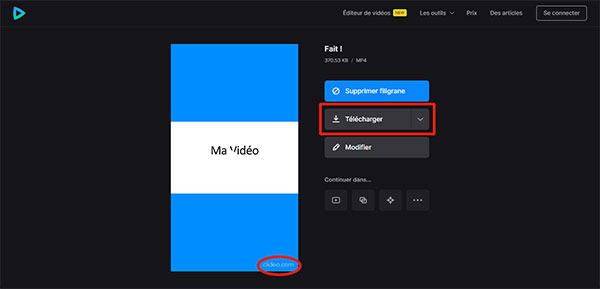 Télécharger la nouvelle vidéo
Télécharger la nouvelle vidéo
Conclusion
Vous savez maintenant comment rogner une vidéo en ligne gratuitement ou en payant un abonnement. Il n'y a pas besoin d'un logiciel d'édition ou de montage vidéo complexe : un simple outil en ligne comme le Video Cropper d'Aiseesoft vous permet très rapidement de retirer les parties indésirables d'une vidéo, ou de la recadrer pour qu'elle corresponde au ratio préférentiel utilisé sur le réseau social ou l'appareil dont vous avez besoin.
Pour la richesse du nombre de formats vidéo, on vous recommande d'essayer Aiseesoft Video Cropper. Si c'est la taille de fichier le plus important, vous pouvez peut-être regarder vers 123APPS. Et s'il faut rajouter des bandes noires, alors voyez plutôt clideo. Enfin souvenez-vous que seuls les deux premiers outils permettent de rogner une vidéo sans filigrane gratuitement.
Pour rogner une vidéo sur le bureau et hors ligne, vous pouvez utiliser un logiciel de montage vidéo pour Mac et Windows - Aiseesoft Convertisseur Vidéo Ultime. C'est un outil professionnel et facile à utiliser.
Aiseesoft Convertisseur Vidéo Ultime
- Supporter la conversion de la plupart des formats vidéo et audio populaires, y compris WMV, FLV, MP4, MKV, AVI, MOV, 3GP, MPG, AMV, M4V, VOB, TS, FLAC, AAC, AC3, WMA, WAV, M4R, MP3, OGG, etc.
- Faire le montage audio et vidéo, tels que, couper, compresser et fusionner des fichiers audio et vidéo.
- Créer une vidéo avec des clips vidéo et des images.
- Faire un collage vidéo avec des vidéos et des images.
- La boîte à outils offre une dizaine d'outils pour faciliter votre traitement des fichiers multimédias.
Que pensez-vous de cet article ?
Note : 4,7 / 5 (basé sur 95 votes)
 Rejoignez la discussion et partagez votre voix ici
Rejoignez la discussion et partagez votre voix ici




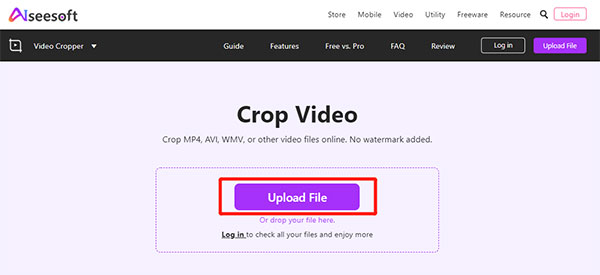
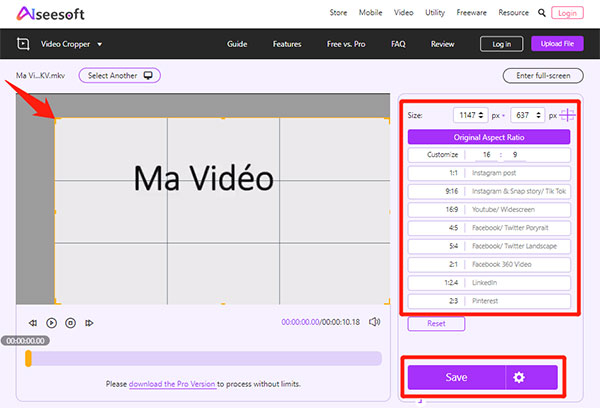
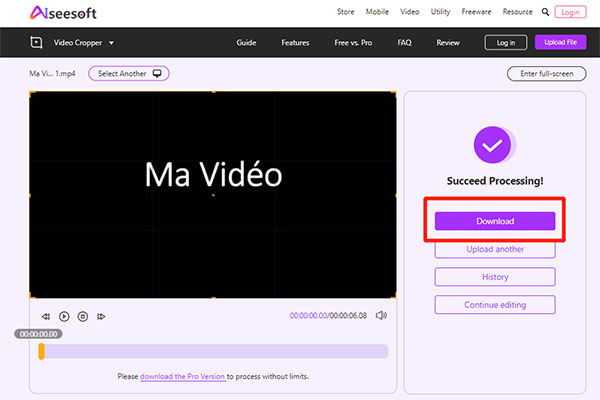
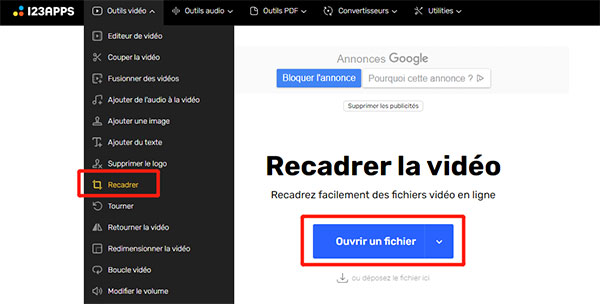
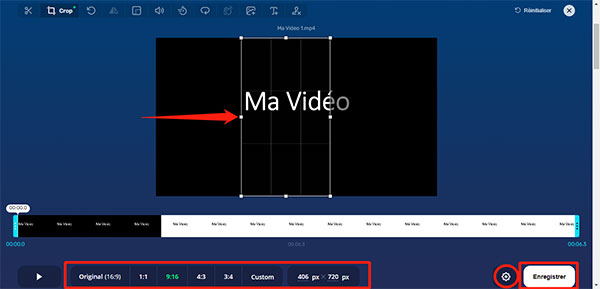

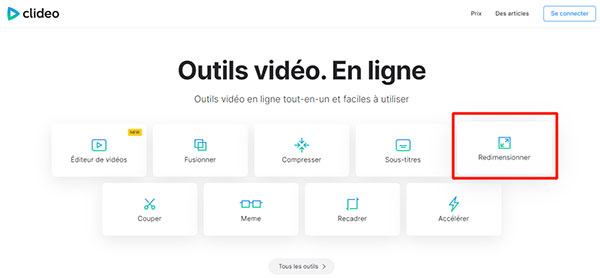
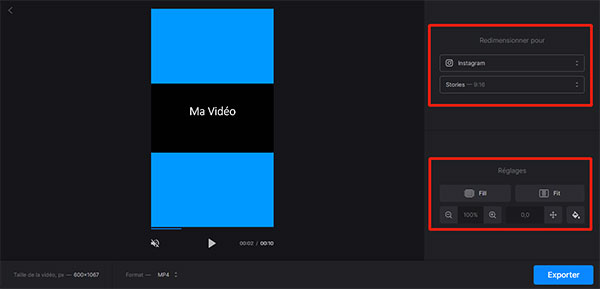
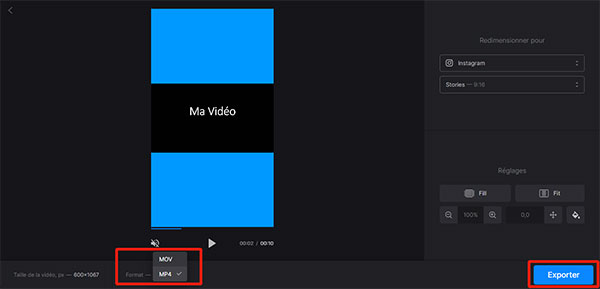
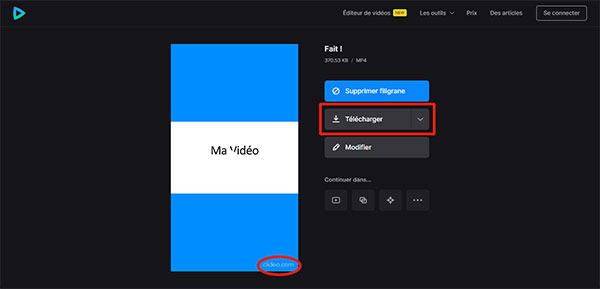
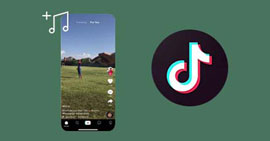 Créer un son sur TikTok
Créer un son sur TikTok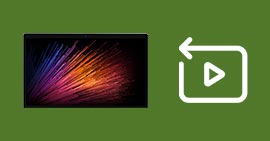 Comment inverser une vidéo
Comment inverser une vidéo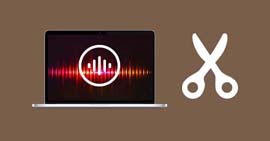 Découpeurs audio
Découpeurs audio
